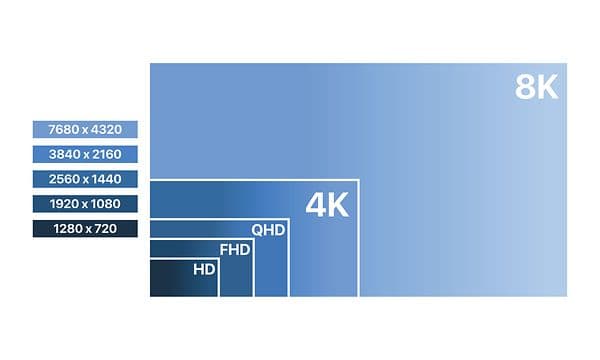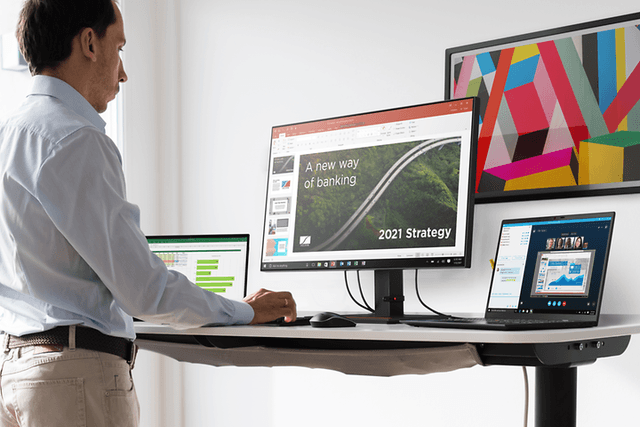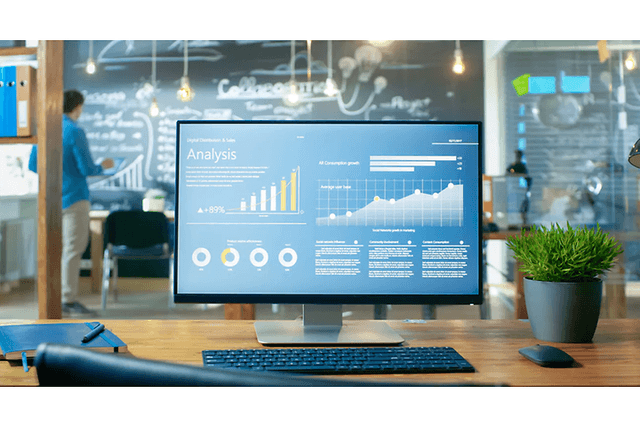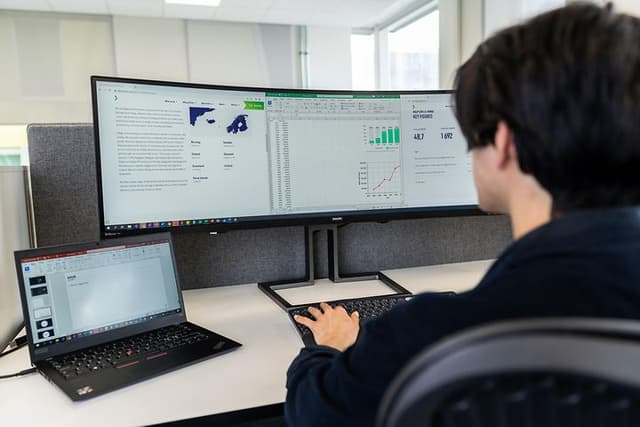Guider & inspirationDatorer, Surfplattor & Tillbehör - guider och artiklarDatorskärmar och monitorer - guider och artiklar5 steg som hjälper dig att välja rätt datorskärm
5 steg för att välja rätt skärm för företagsbehov
Att välja rätt skärm är avgörande för att förbättra produktiviteten och säkerställa komfort under långa arbetsdagar. Här är en snabb guide anpassad för företagsbehov.
Genom att förstå dina affärsbehov och din arbetsmiljö kan du välja en skärm som främjar produktivitet och samarbete, samtidigt som den garanterar långsiktig användbarhet. En bra skärm är en investering i både komfort och prestanda.

5. Vilka anslutningar behöver du?
DisplayPort- och HDMI-kablar är de två mest använda kablarna och de har båda sina fördelar.
DisplayPort är det föredragna valet för att ansluta en bildskärm till en dator på grund av större bandbredd jämfört med HDMI. DisplayPort-portar finns vanligtvis på moderna grafikkort och bärbara datorer, även om de vanligtvis inte finns på TV-apparater eller icke-datorenheter. Den senaste versionen, DisplayPort 1.4, stöder HDR, komprimering och 32-kanaligt ljud
Den kan hantera 4K-upplösningar vid 120Hz och 8K-upplösningar vid 60Hz. DisplayPort erbjuder också stöd för Nvidias G-Sync och AMDs FreeSync-teknik, med adaptiv synkronisering som en integrerad del av standarden.
HDMI-kablar är mer mångsidiga men har en lägre bandbredd och kapacitet. För konsolspel och bredare anslutning finns HDMI-portar på de flesta konsoler och bärbara datorer. HDMI 2.1 stöder spel i 4K HDR och 120Hz vid 1440p och stöder till och med VRR och FreeSync.

5. Anslutningsmöjligheter
Moderna arbetsmiljöer innebär ofta att flera enheter kopplas upp.
- DisplayPort: Det bästa alternativet för datorer, med stöd för höga upplösningar och konfigurationer med flera skärmar.
- HDMI: Brett kompatibel med bärbara datorer, projektorer och andra enheter, vilket gör den mångsidig för kontorsanvändning.
- USB-C: Idealisk för strömlinjeformade installationer, vilket möjliggör video, dataöverföring och strömförsörjning via en enda kabel.
Se till att din bildskärm och dina enheter stöder samma standarder för att frigöra deras fulla potential.
Fler saker att tänka på med skärmar för företag
- Ergonomi: Justerbar höjd, lutning och vridfunktioner hjälper till att skapa en bekväm och produktiv arbetsplats. Bildskärmar med blåljusfilter och flimmerfri teknik minskar ansträngningen för ögonen under långa timmar.
- Ljusstyrka och HDR: Se till att skärmen har tillräcklig ljusstyrka (300 nits eller högre) för väl upplysta kontor och överväg HDR-stöd för presentationer eller visuellt arbete.
- Framtidssäkring: Investera i bildskärmar med avancerade funktioner som USB-C och högre upplösningar för att tillgodose framtida teknikbehov.
- Energieffektivitet och hållbarhet: Leta efter energieffektiva bildskärmar med certifieringar som ENERGY STAR och de som är tillverkade av hållbara material för att minska driftskostnaderna och miljöpåverkan.
- Garanti och support: Pålitlig eftermarknadssupport och utökade garantier är avgörande för att minimera driftstopp och säkerställa långsiktigt värde.
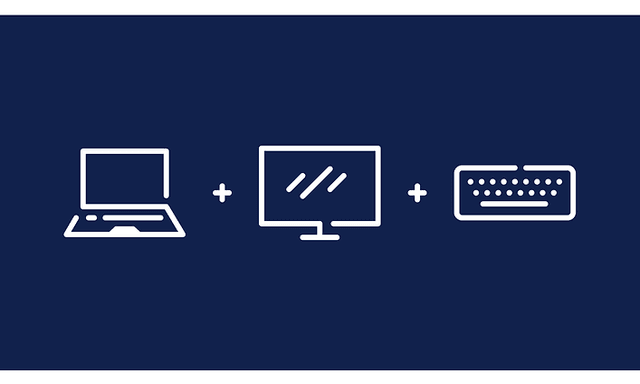
Behöver du hjälp med att skapa en optimal arbetsplats?
Vi vet att det kan vara både tidskrävande och utmanande att skaffa IT-utrustning till företaget. För att underlätta denna process har vi skapat skräddarsydda paket som passar olika behov och preferenser för företagets anställda.